Samsung 193T, 192N, 191T+PLUS, 174T, 173T User Manual [hu, cs, de]
...
SyncMaster 173T/193T/170N/171N/172N/173N/174T
191N/192N/193N/191T plus/153T/150N/151N/152N

Fő cimek Képernyő-Kijelző
Biztonsági utasitások Hiba áthidalás
Jelmagyarázat Ellenőrző lista
Áram Kérdések és válaszok
Beszerelés Saját ellenőrzési lehetőség
Tisztitás
Egyéb
Bevezető Előirások
Kipakolás Általános
Elől Eredeti Időzitő Módok
Hátul Áram-megtakaritó
Bekötés Tájékoztató
A monitor bekötése Szerviz
A Video Meghajtó betelepitése Feltételek
Automata Szabályzatok
Kézikönyv Natural Color
VESA -rendszerű állvány beszerelése Jobb kijelzéshez
Fennhatóság
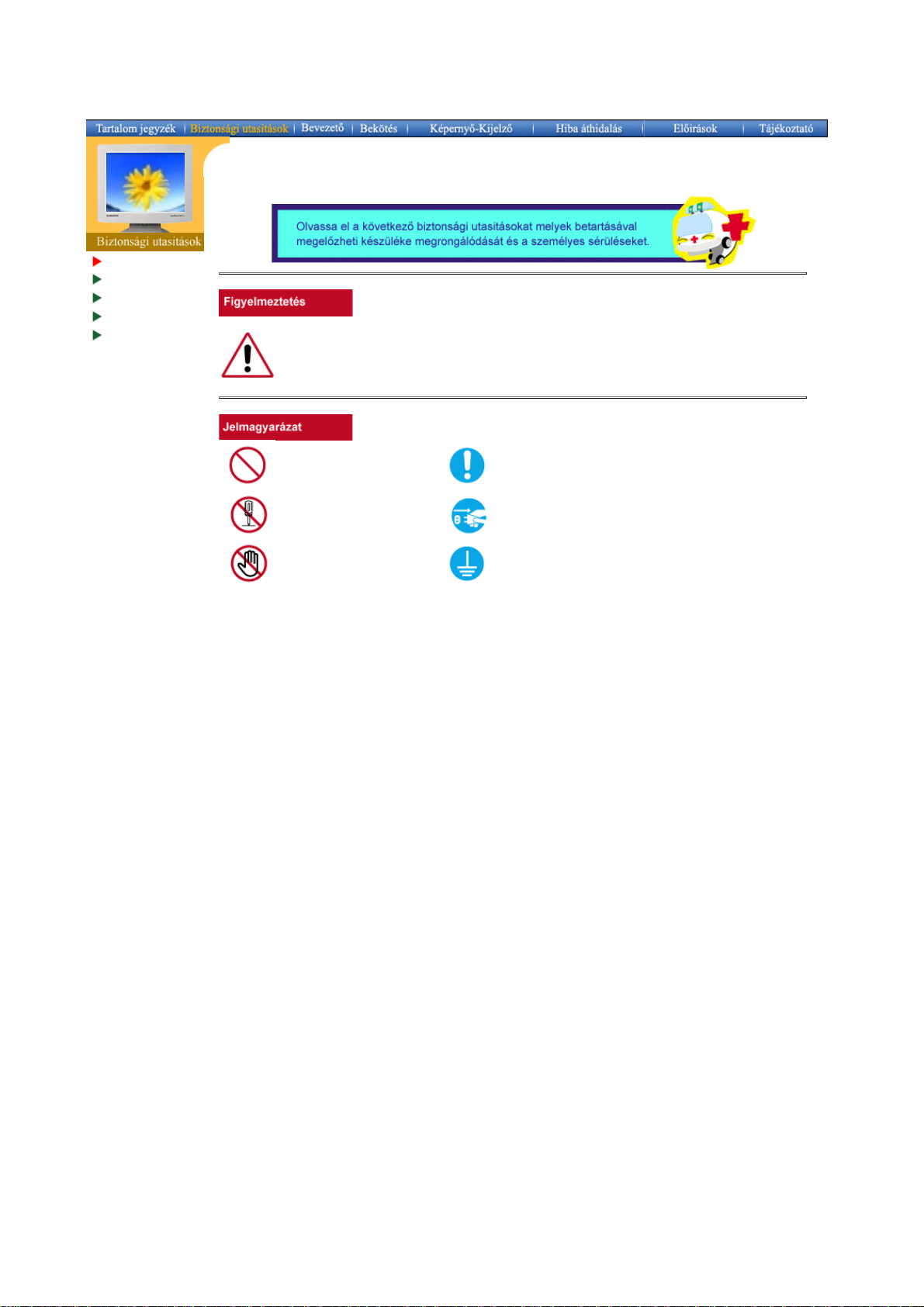
Jelmagyarázat
Áram
Beszerelés
Tisztitás
Egyéb
Ha nem követi az ez után a jelzés után következő utasitásokat, készüléke megrongálódhat
és személyes sérülést szenvedhet.
Tilos Mindig fontos, hogy ezt elolvassa és megértse
Ne szedje szét Húzza ki a dugót a konektorból
Ne nyúljon hozzá Földelés áramütés megelőzésére
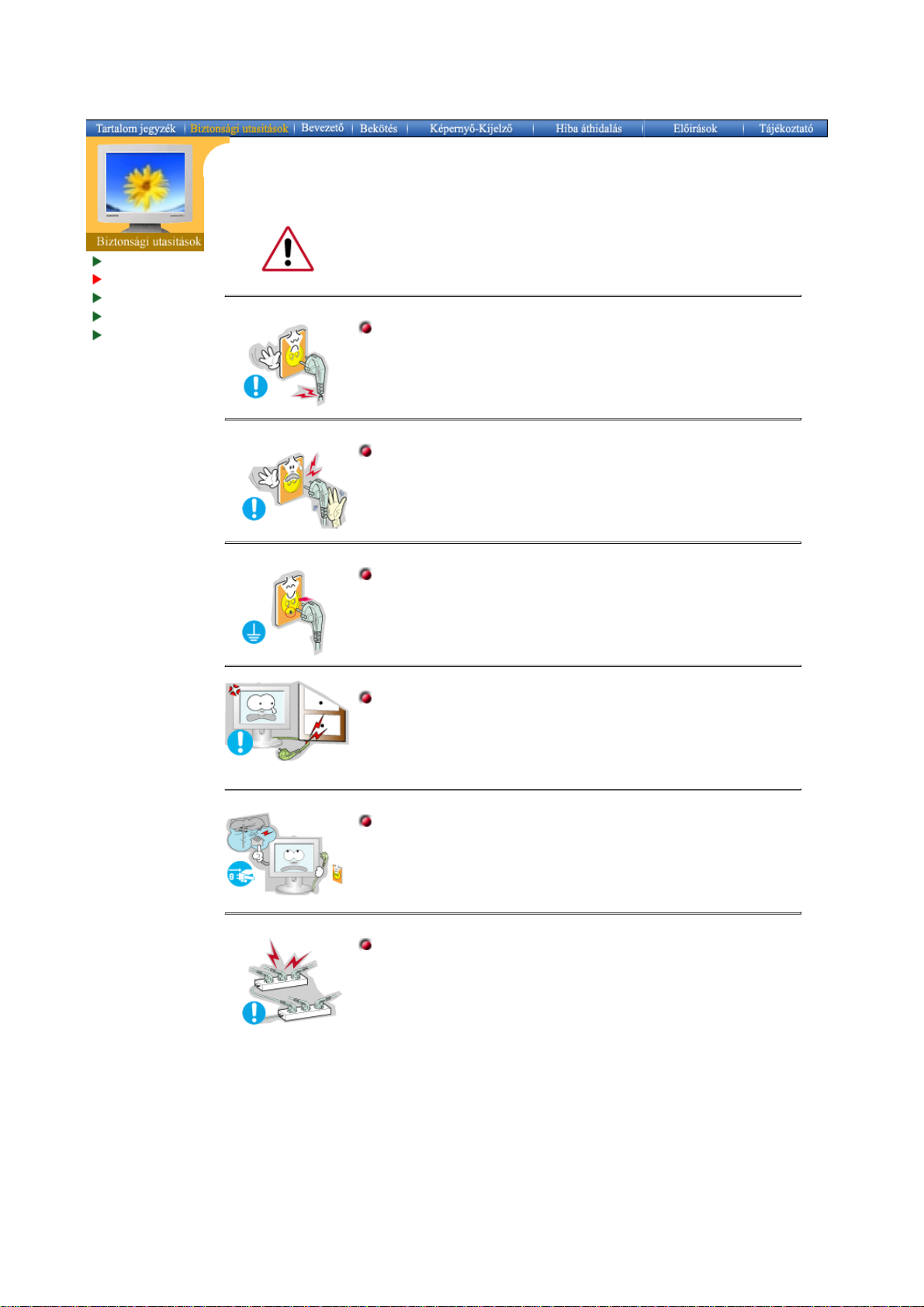
Jelmagyarázat
Áram
Beszerelés
Tisztitás
Egyéb
Ha hosszabb ideig nem használja számitógépét, állitsa DPMS módba. Ha
képernyővédőt használ állitsa be aktiv képernyő módba.
Ne használjon megrongálódott, vagy laza dugót.
!
Ez áramütést vagy tüzet okozhat.
Ne húzza ki a dugót a zsinórnál fogva és ne fogja meg vizes kézzel.
!
Ez áramütést vagy tüzet okozhat.
Csak megfelelően földelt dugót vagy érintkezőt használjon.
!
A nem megfelelő földelés áramütést vagy a készülék rongálódását
okozhatja.
Ne hajlitsa meg nagyon a dugót és ne tegyen rá súlyos dolgokat
amivel megrongálhatja.
!
Ennek elmulasztása áramütést vagy tüzet okozhat.
Húzza ki a dugót a konnektorból vihar és villámlás esetén, vagy ha
hosszabb ideig nem használja.
!
Ennek elmulasztása áramütést vagy tüzet okozhat.
Ne használjon túl sok hosszabbitó zsinórt vagy dugót egy
konektorban.
!
Ez tüzet okozhat.

Jelmagyarázat
Áram
Beszerelés
Tisztitás
Egyéb
Ne zárja el a levegőző nyilásokat a monitor boritóján.
!
Elégtelen levegőzés rongálódást vagy tűzet okozhat.
Száraz, levegős és pormentes helyen használja a monitort.
!
A monitor belsejében rövidzárlat vagy tűz keletkezhet.
Óvatosan mozditsa a monitort, vigyázzon, hogy le ne ejtse.
!
Ez megrongálhatja a monitort vagy emberi sérülést okozhat.
Szilárd és egyenes helyre állitsa a monitort.
!
Ha a monitor leesik, sérülést okozhat.
Óvatosan tegye le a monitort.
!
Megrongálódhat, vagy eltörhet.
Ne helyezze a monitort ‘arccal’ lefelé.
!
A TFT-LCD felület megrongálódhat.
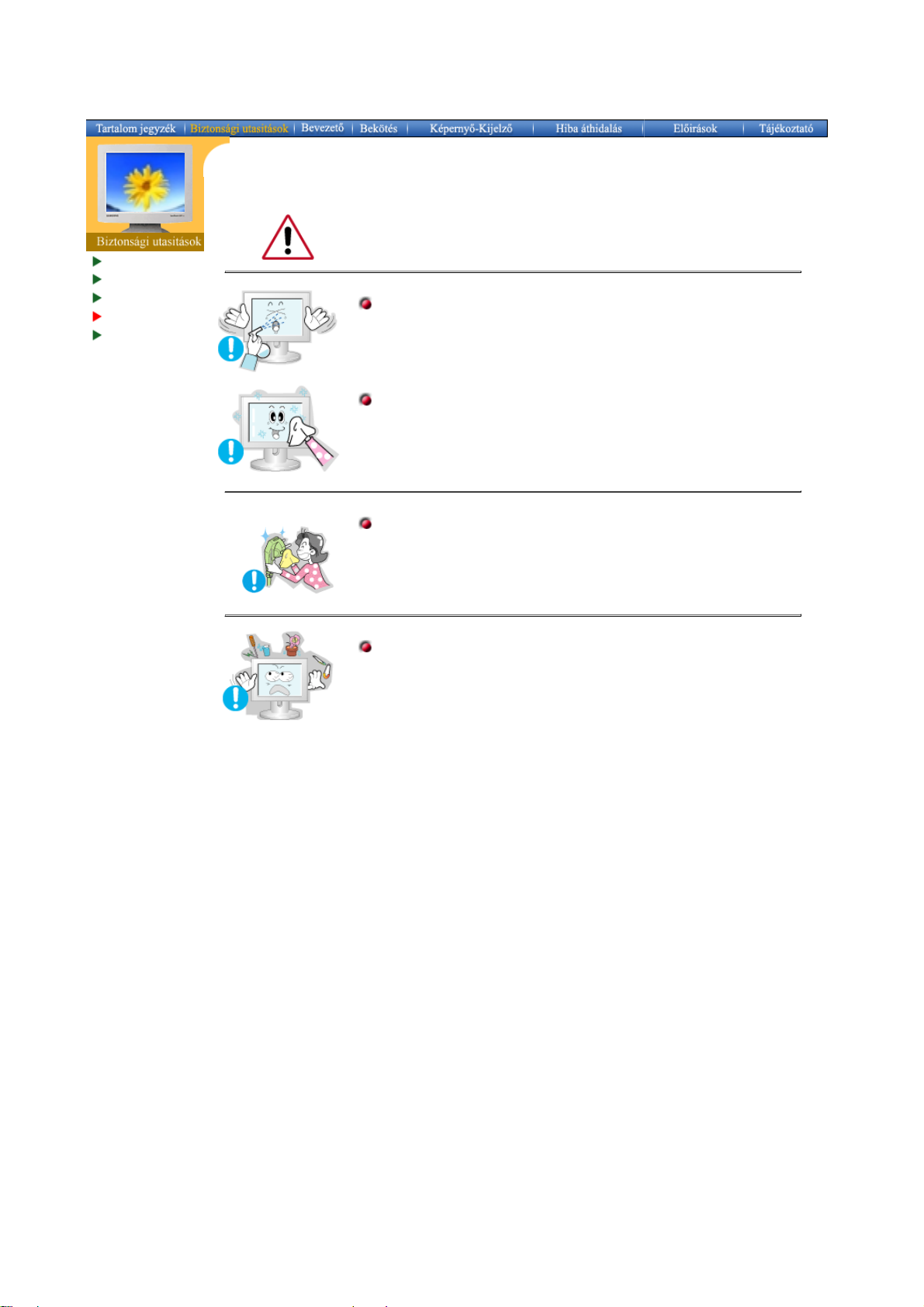
Jelmagyarázat
Áram
Beszerelés
Tisztitás
Egyéb
A monitor-boritót vagy a TFT-LCD felületet puha, enyhén nedves ruhával
tisztitsa.
Ne fecskendezzen tisztitószert a monitorra.
Puha ruhát és ajánlott tisztitószert használjon.
Ha az összekötő poros vagy piszkos a dugó és a láb között, száraz
ruhávan tisztitsa.
!
A piszkos összekötő áramütést vagy tüzet okozhat.
Ne tegyen egy pohár vizet, vegyszereket vagy vasból készült
tárgyakat a monitorra.
!
Ez rongálódást, áramütést vagy tűzet okozhat.
!
Ha idegen test vagy folyadék kerül a monitor belsejébe, húzza ki a
dugót a konektorból és hivja a javitó központot..
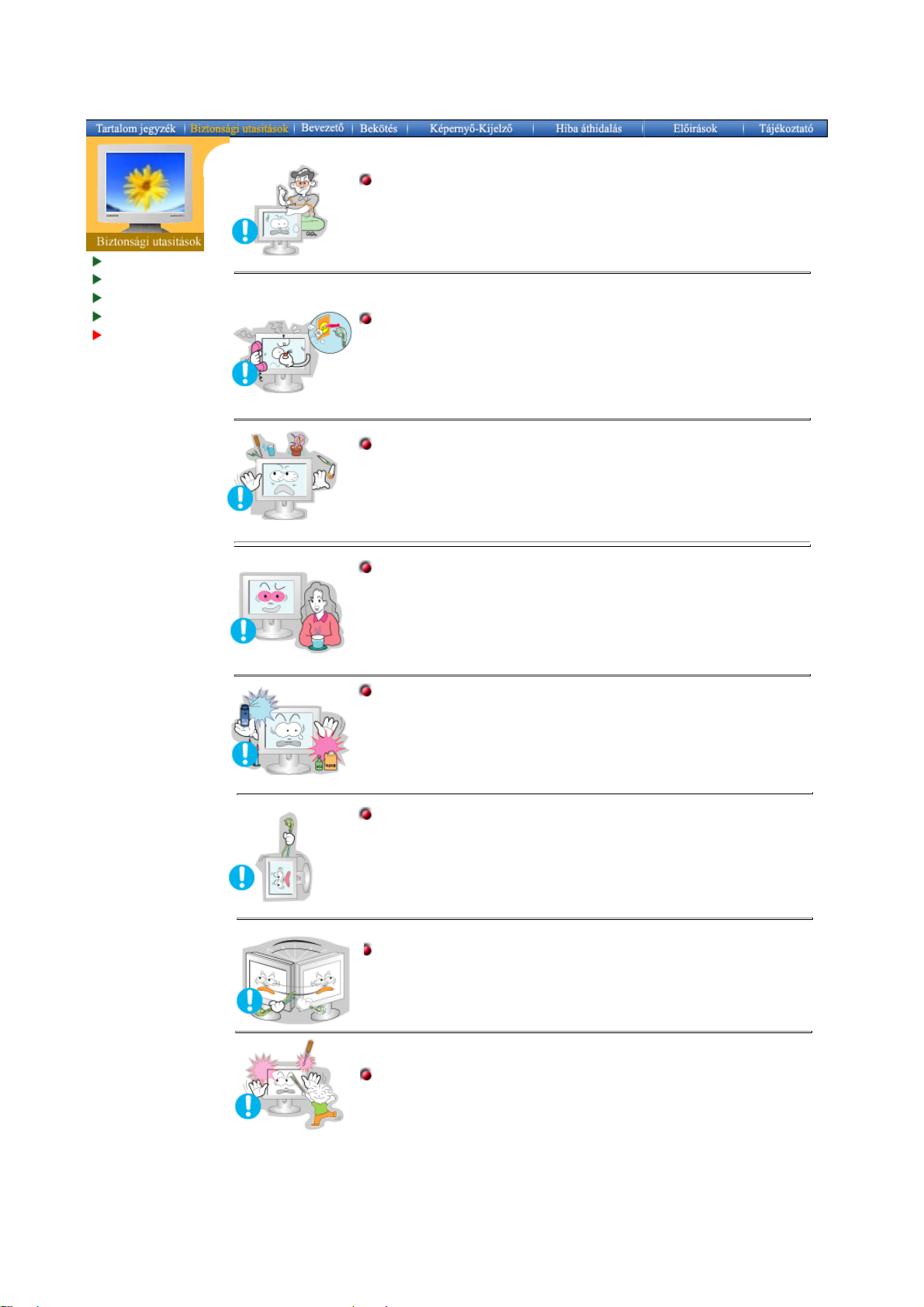
Jelmagyarázat
Áram
Beszerelés
Tisztitás
Egyéb
Ne vegye le a boritót (vagy a hátulját). Belül nincs magánszemély
által javitható alkatrész.
!
Ez áramütést vagy tűzet okozhat.
!
Hivjon képesitett szerelőt.
Ha a monitor nem működik rendesen – különösen ha szokatlan
hang és szag árad belőle –azonnal áramtalanitsa és hivja a
beszállitóját vagy a javitószolgálatot.
!
Ez áramütést vagy tűzet okozhat.
Ne tegyen nehéz tárgyakat a monitorra.
!
Ez áramütést vagy tűzet okozhat.
Minden, a monitor előtt töltött egy óra után pihentesse a szemeit 5
percig.
!
Ez csökkenti a szemek kifáradását.
Ne használjon vagy tároljon gyúlékony anyagot a monitor
közelében.
!
Ez robbanást vagy tűzet okozhat.
Ne mozditsa úgy a monitort, hogy az áramzsinórt vagy a jelző kábelt
húzza.
!
A kábel megrongálódhat és ez működésképtelenséget, áramütést
vagy tűzet okozhat.
Ne mozditsa a monitort jobbra vagy balra úgy, hogy csak az
áramzsinórt vagy a jelző kábelt húzza.
!
A kábel megrongálódhat és ez működésképtelenséget, áramütést
vagy tűzet okozhat.
Soha ne helyezzen semmiféle fémtárgyat a monitoron levő
nyilásokba.
!
Ez áramütést, tűzet vagy sérülést okozhat.
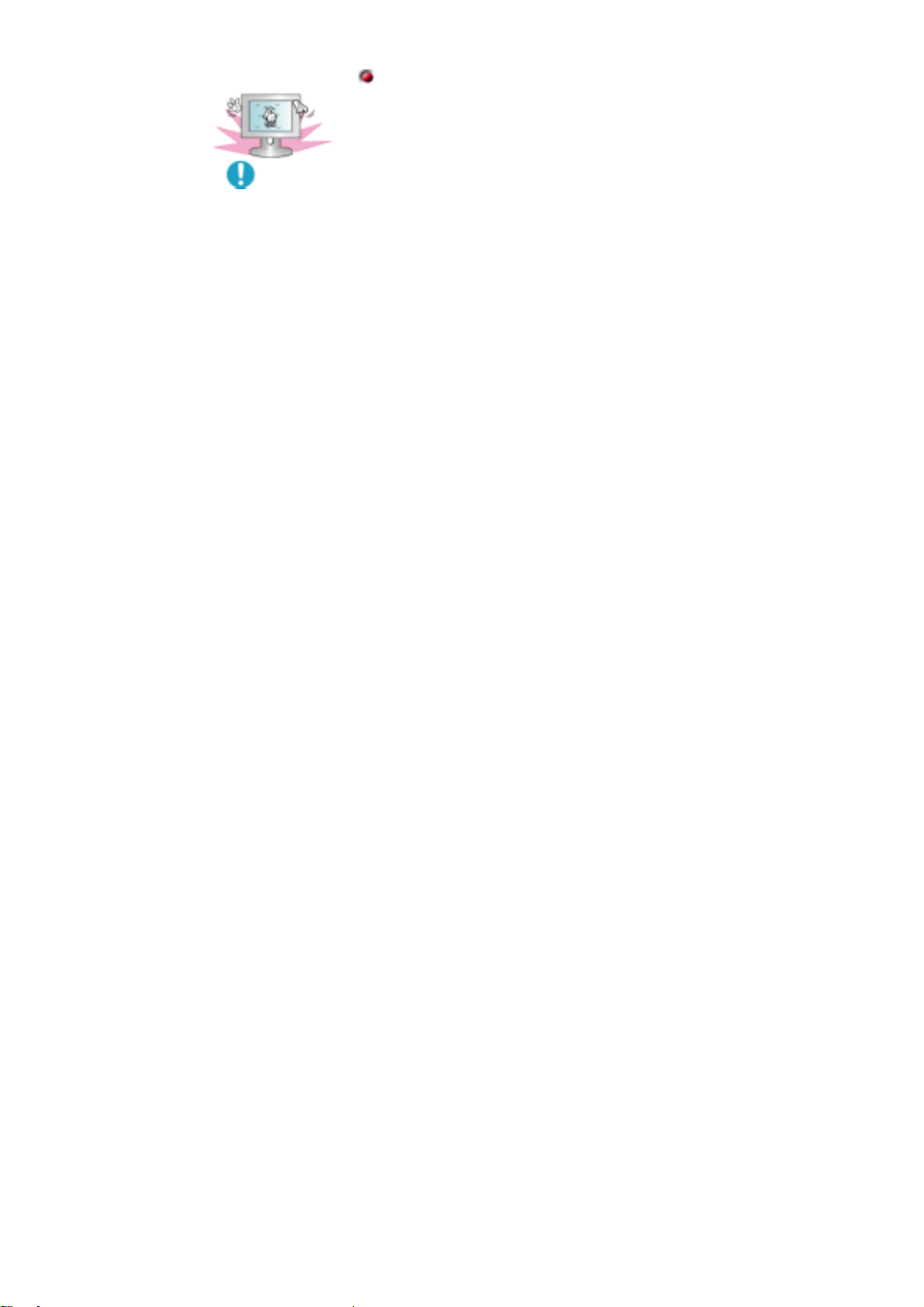
Ha hosszabb ideig változatlan a képernyőn lévő kép, akkor
hátramaradt kép vagy elmosódás jelenhet meg.
! Ha hosszabb ideig távol kell lennie a monitortól, akkor állítsa azt át
energiatakarékos módra, vagy a képernyővédőt állítsa mozgó
képre.
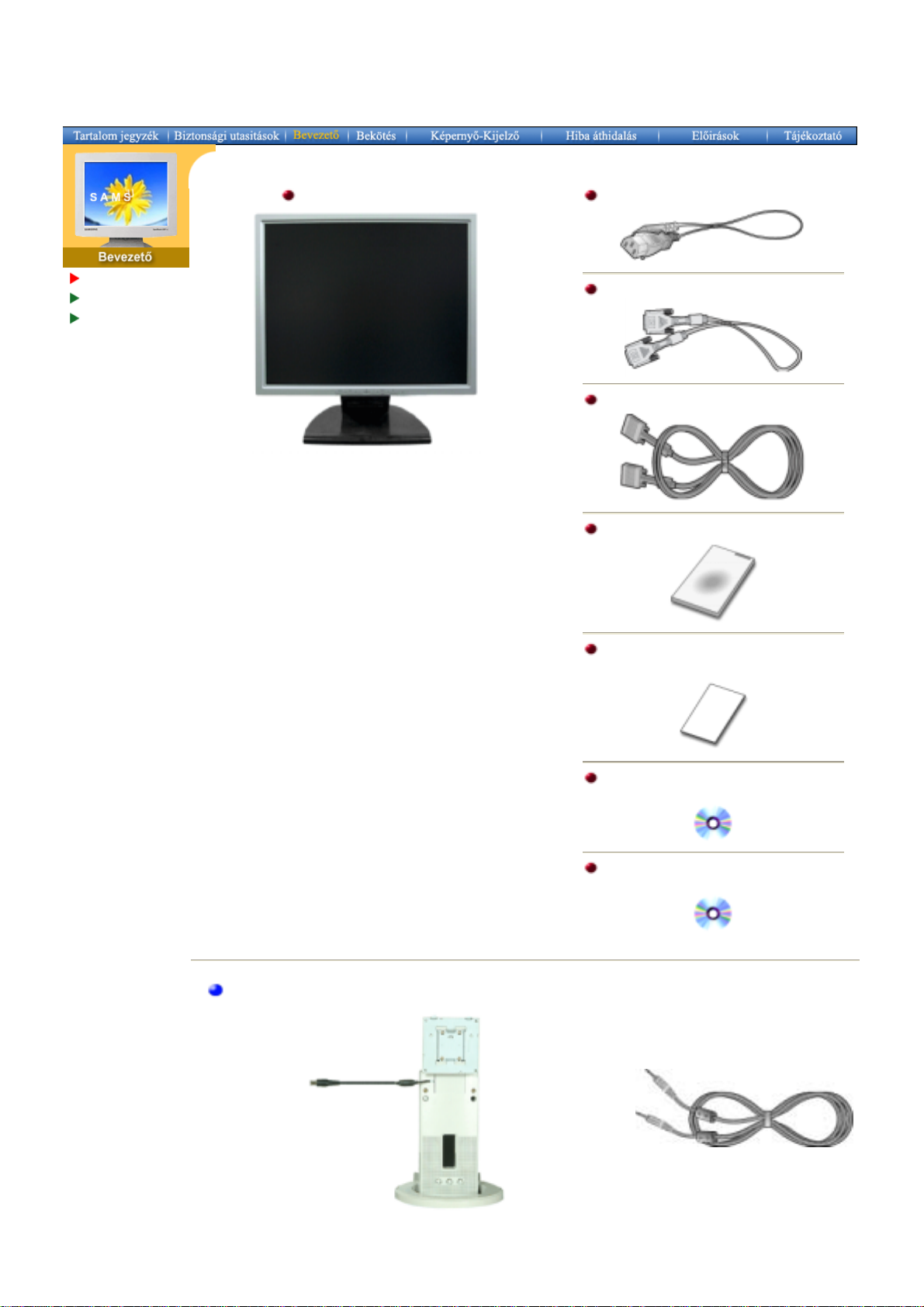
ghaj
(
)
SyncMaster 173T/193T/191T plus/153T/174T
Kipakolás
Elől
Hátul
Monitor és Stand
A következő tartozékokat a monitorral együtt
szállitják. Ha valamelyik hiányzik, A következő
tartozékokat a monitorral együtt szállitják. Ha
valamelyik hiányzik, hivja a beszállitóját.
Villanyzsinór
DVI kábel (Opció)
Jelzés kapu
Gyors beállitási tájékoztató
A Multimédia modellhez (Opció)
Garancia levél
(Nem minden területen kapható)
Használati kézikönyv és
me
Elfordítható állvány telepítő CD
Opció
tó telepités CD
(Egyszerű multimédiás állvány vagy Forgó Alapzat és S/W CD)
Multimédia hangszoró állvány
Jelzés kábel
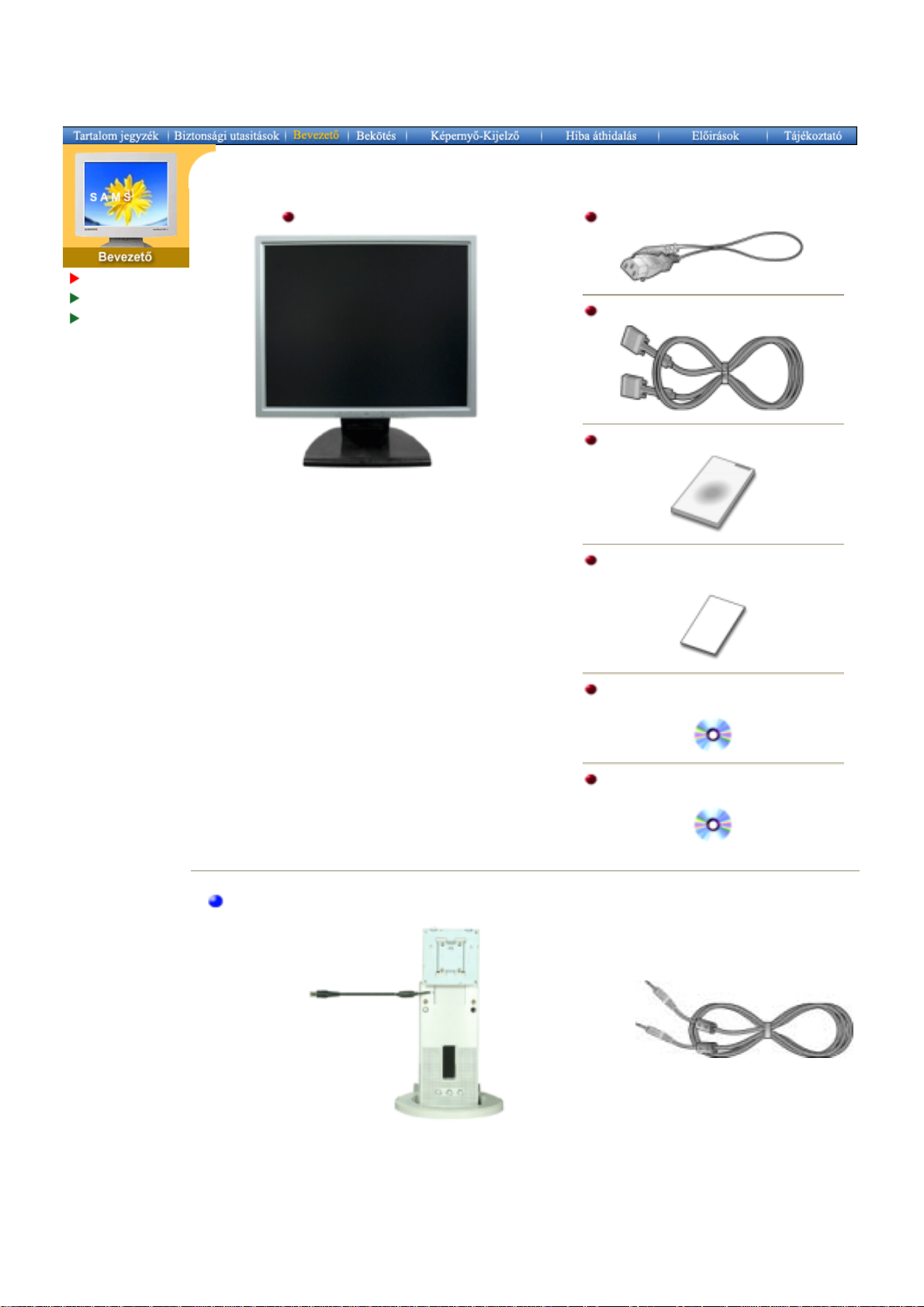
ghaj
(
)
)
SyncMaster 170N/171N/172N/173N/191N/192N/193N/150N/151N/152N
Kipakolás
Elől
Hátul
Monitor és Stand
A következő tartozékokat a monitorral együtt
szállitják. Ha valamelyik hiányzik, A következő
tartozékokat a monitorral együtt szállitják. Ha
valamelyik hiányzik, hivja a beszállitóját.
Villanyzsinór
Jelzés kapu
Gyors beállitási tájékoztató
Garancia levél
(Nem minden területen kapható)
me
Opció
A Multimédia modellhez (Opció
(Egyszerű multimédiás állvány vagy Forgó Alapzat és S/W CD)
Multimédia hangszoró állvány
Használati kézikönyv és
tó telepités CD
Elfordítható állvány telepítő CD
Jelzés kábel

SyncMaster 173T/193T/191T plus/153T/174T
Kipakolás
Elől
Hátul
1. Automata gomb
2. Kilépés gomb
2. Source (Forrás) gomb
3. MagicBright gomb
4. Módositási gombok
5. Menü gomb
6. Áramjelző/Bekapcsoló
gomb
7. Bekapcsoló gomb
Megjegyzés:
További információért lásd a kézikönyvben az Áram-megtakaritó leirását az árammegtakaritó funkciókról. Energia megtakaritás céljából kapcsolja LE a monitort amikor
hosszabb ideig nem használja.
Használja ezt a gombot a közvetlen hozzáférés automatikus
beállitására.
Használja ezt a gombot ha az aktiv menübő l vagy a KK-ból ki akar
lépni.
A Source (Forrás) gomb megnyomásával lehet kiválasztani a Video
jelet az OSD kikapcsolt állapotában. (Ha a Jelforrás gomb
megnyomásával megváltoztatja a bemeneti módot, a képernyő
közepén megjelenő üzenet kijelzi az aktuálisan kiválasztott módot –
analóg vagy digitális bemeneti jel.)
Megjegyzés:
A Digitális üzemmód kiválasztása esetén a monitort a
grafikus kártyához a DVI kábel segítségével kell egy digitális porthoz
csatlakoztatni.
A MagicBright egy új monitor-funkció, amellyel a képernyő
megjelenítésének fényereje és tisztasága kétszer jobb, mint a korábbi
monitorok esetében. A megjelenítés fényereje és felbontása mindig a
legmegfelelőbb a szöveges, internetes vagy multimédiás animációs
célokra, a felhasználó változó igényei szerint. A felhasználó három
előre beállított fényerő és felbontás opció közül választhat; elég csupán
a monitor előlapján található MagicBright szabályozógombok
valamelyikét megnyomni.
Ezzekkel a gombokkal kiválaszthatja és módosithatja a menüben lévő
tételeket.
Használja ezt a gombot a KK megnyitására és a kiválasztott menü-tétel
aktiválására.
Ez a lámpa zöld fénnyel ég normális használatkor és sárgán villog
amikor a monitor menti a változtatásokat.
Ezzel a gombbal lehet a monitort bekapcsolni és kikapcsolni.
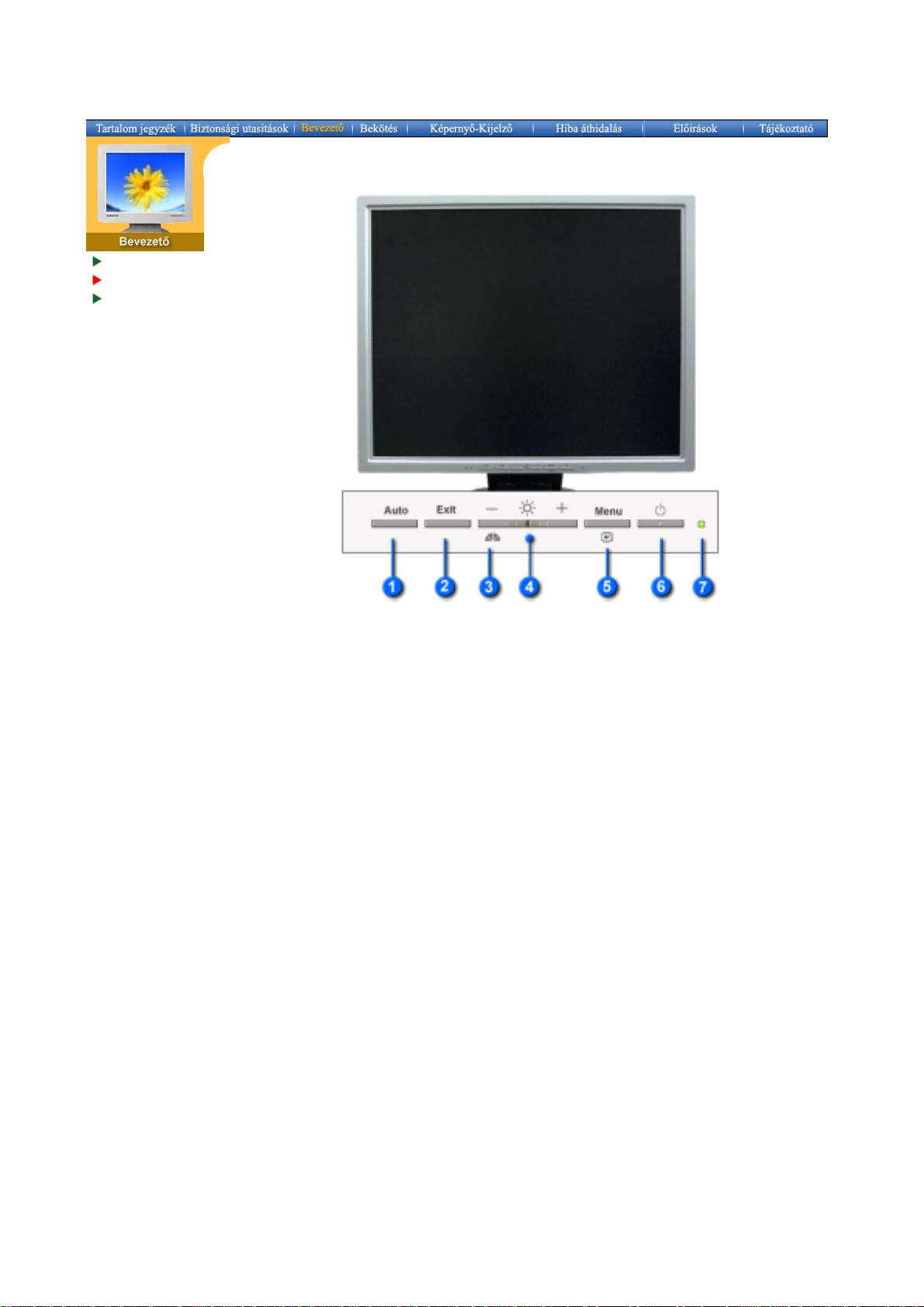
SyncMaster 170N/171N/172N/173N/191N/192N/193N/150N/151N/152N
Kipakolás
Elől
Hátul
1. Automata gomb
2. Kilépés gomb
3. MagicBright gomb
4. Módositási gombok
5. Menü gomb
6. Áramjelző/Bekapcsoló
gomb
7. Bekapcsoló gomb
Megjegyzés:
További információért lásd a kézikönyvben az Áram-megtakaritó leirását az árammegtakaritó funkciókról. Energia megtakaritás céljából kapcsolja LE a monitort amikor
hosszabb ideig nem használja.
Használja ezt a gombot a közvetlen hozzáférés automatikus
beállitására.
Használja ezt a gombot ha az aktiv menübő l vagy a KK-ból ki akar
lépni.
A MagicBright egy új monitor-funkció, amellyel a képernyő
megjelenítésének fényereje és tisztasága kétszer jobb, mint a korábbi
monitorok esetében. A megjelenítés fényereje és felbontása mindig a
legmegfelelőbb a szöveges, internetes vagy multimédiás animációs
célokra, a felhasználó változó igényei szerint. A felhasználó három
előre beállított fényerő és felbontás opció közül választhat; elég csupán
a monitor előlapján található MagicBright szabályozógombok
valamelyikét megnyomni.
Ezzekkel a gombokkal kiválaszthatja és módosithatja a menüben lévő
tételeket.
Használja ezt a gombot a KK megnyitására és a kiválasztott menü-tétel
aktiválására.
Ez a lámpa zöld fénnyel ég normális használatkor és sárgán villog
amikor a monitor menti a változtatásokat.
Ezzel a gombbal lehet a monitort bekapcsolni és kikapcsolni.
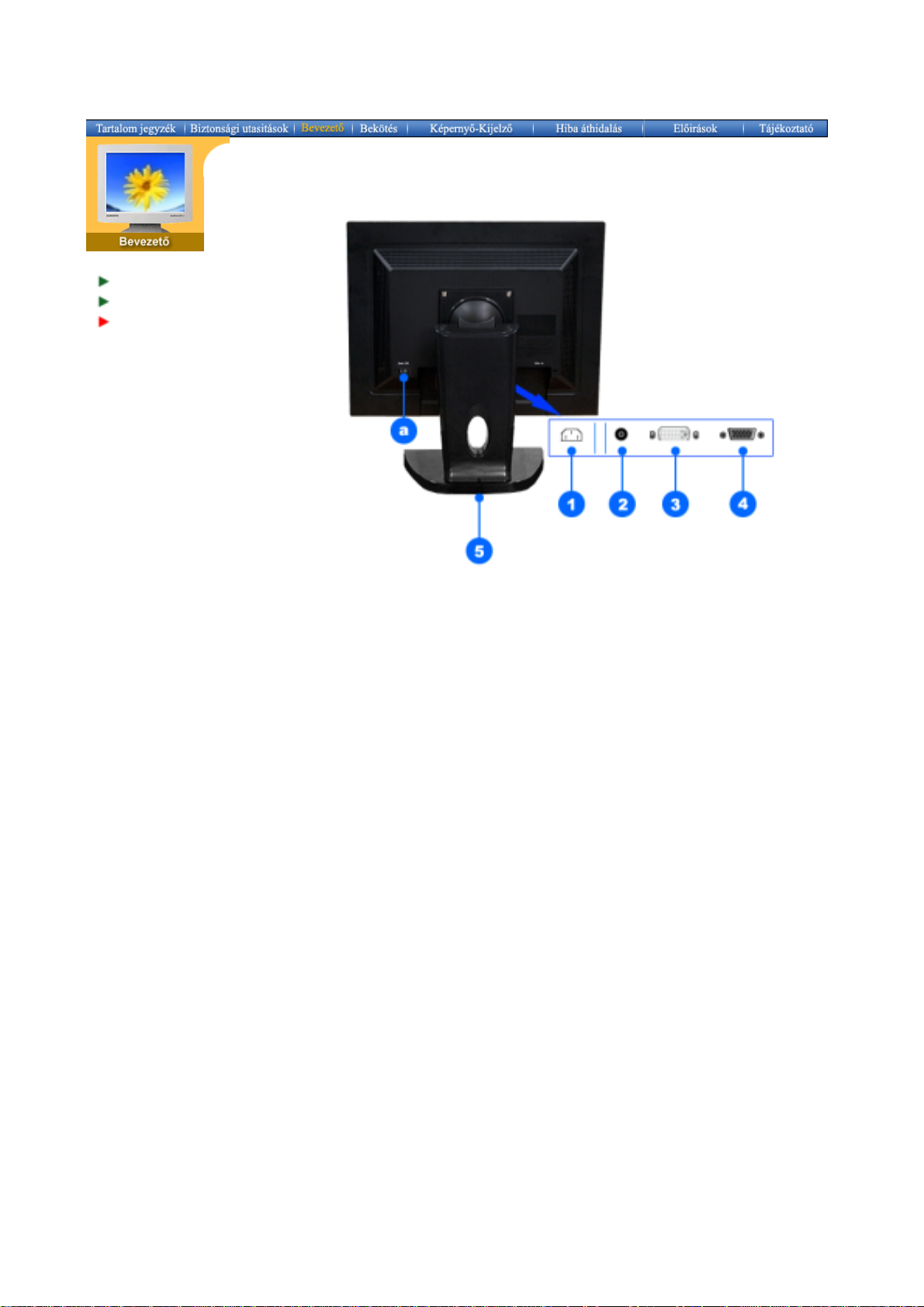
SyncMaster 173T/193T/191T plus/153T/174T
Kipakolás
Elől
Hátul
(A monitor hátuljának a konfigurációja termékről termékre változhat.)
1. Áram nyílás
2. AudioPower - Out (Opció)
3. DVI port
4. Jelzés kábel
5. Tű
a. Be/Ki kapcsoló
Megjegyzés:
A kábelek összekötésére vonatkozó további felvilágositásért lásd a Monitor bekötése
részt.
A monitor áramzsinórját a a monitor hátulján levő áram nyilással kösse
össze.
Kösse össze a DVI Kábelt a Monitor hátulján levő DVI Kapuval.
Kösse össze a jelzéskábelt a monitor hátulján levő 15-lábú D-sub
összekötővel.
Az állvány rögzítéséhez nyomja meg az állvány hátulsó részén, alul
lévő gombot.
Megjegyzés: Rögzítés el?tt a monitornak vízszintes felületen, képerny?
vel lefelé kell lennie (és nem az állványon állnia). Ha a gombot akkor
nyomja meg, amikor a monitorállvány vízszintes felületen áll, a monitor
összecsukódhat vagy leeshet, ezzel személyes sérülést, ill. a monitor
károsodását okozva.
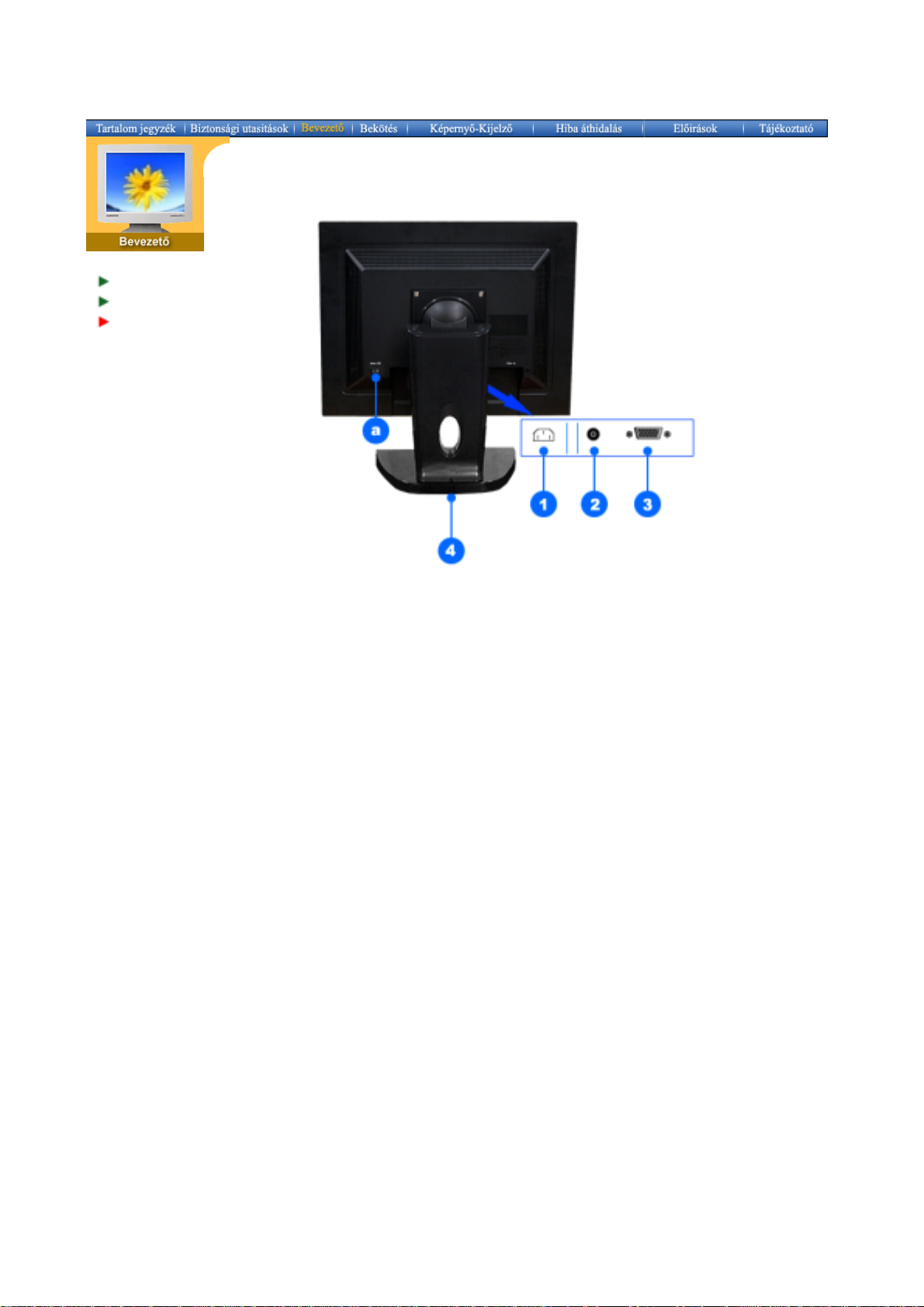
SyncMaster 170N/171N/172N/173N/191N/192N/193N/150N/151N/152N
Kipakolás
Elől
Hátul
(A monitor hátuljának a konfigurációja termékről termékre változhat.)
1. Áram nyílás
2. AudioPower - Out (Opció)
3. Jelzés kábel
4. Tű
a. Be/Ki kapcsoló
Megjegyzés:
A kábelek összekötésére vonatkozó további felvilágositásért lásd a Monitor bekötése
részt.
A monitor áramzsinórját a a monitor hátulján levő áram nyilással kösse
össze.
Kösse össze a jelzéskábelt a monitor hátulján levő 15-lábú D-sub
összekötővel.
Az állvány rögzítéséhez nyomja meg az állvány hátulsó részén, alul
lévő gombot.
Megjegyzés: Rögzítés el?tt a monitornak vízszintes felületen, képerny?
vel lefelé kell lennie (és nem az állványon állnia). Ha a gombot akkor
nyomja meg, amikor a monitorállvány vízszintes felületen áll, a monitor
összecsukódhat vagy leeshet, ezzel személyes sérülést, ill. a monitor
károsodását okozva.
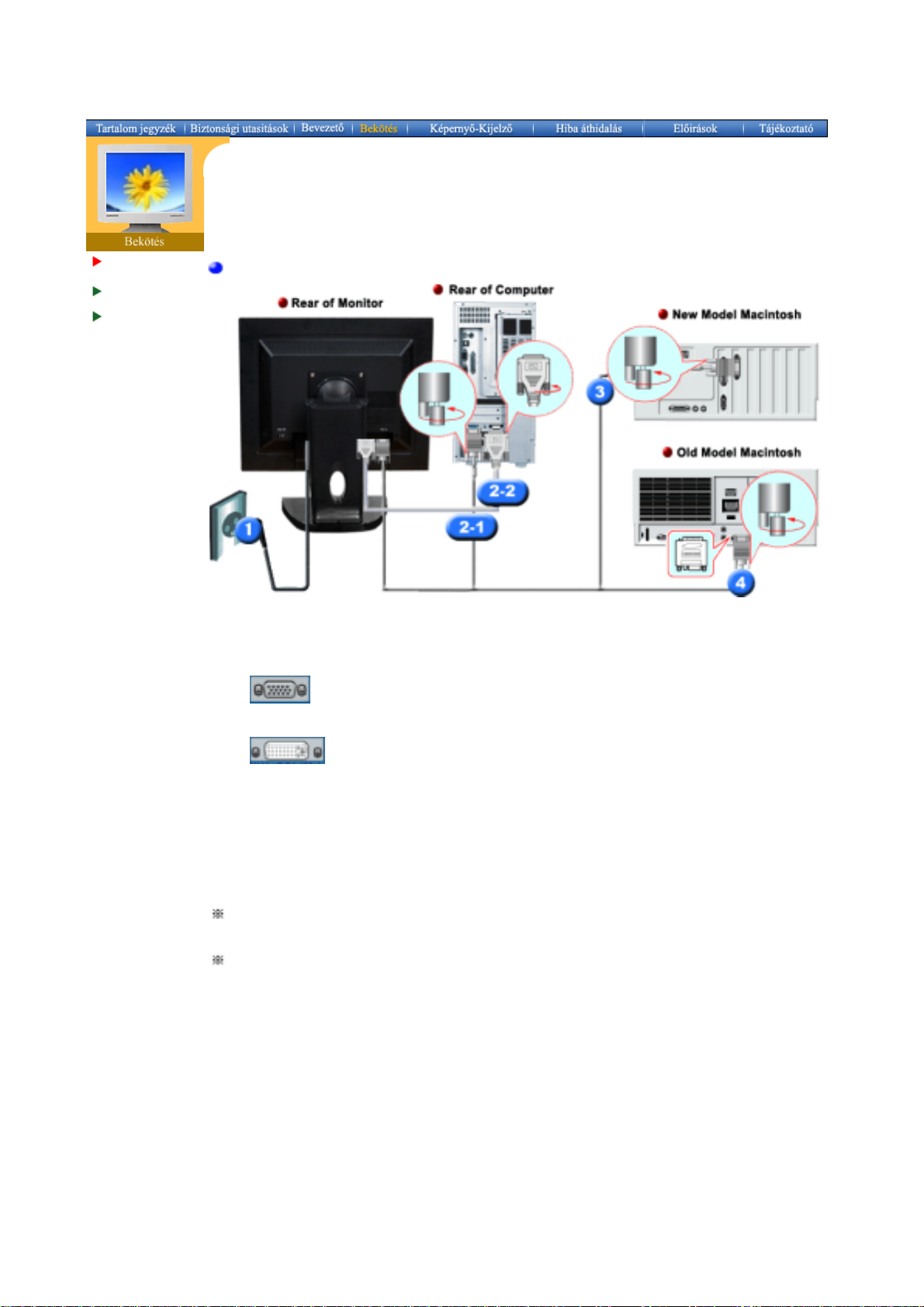
SyncMaster 173T/193T/191T plus/153T/174T
A monitor
bekötése
A Video Meghajtó
betelepitése
VESA -rendszerű
állvány beszerelése
Setup-General
1.
2-1.
Connect the power cord for your monitor to the power port on the back of the monitor. Plug the
power cord for the monitor into a nearby outlet.
Using the D-sub (Analogue) connector on the video card.
Connect the signal cable to the 15-pin, D-sub connector on the back of your monitor.
Using the DVI (Digital) connector on the video card.
2-2.
Connect the DVI Cable to the DVI Port on the back of your Monitor.
Connected to a Macintosh.
3.
Connect the monitor to the Macintosh computer using the D-SUB connection cable.
In the case of an old model Macintosh, you need to connect the monitor using a special Mac
4.
adaptor.
Turn on your computer and monitor. If your monitor displays an image, installation is complete.
5.
You may get a blank screen depending on the type of video card you are using, if you connect
simultaneously both the D-sub and DVI cables to one computer.
If you connect properly your monitor using the DVI connector but get a blank or fuzzy screen,
check to see if the monitor status is set to analogue. Press Source button to have the monitor
double-check the input signal source.

Setup-For Multimedia model (Option
)
1. Connect the power cord of the multimedia stand to the multimedia stand power port on the
back of the monitor.
2. Connect a sound cable from the input source (sound card,computer,CD-ROM drive).
3. To listen in privacy,connect headphones here.
Multimedia Speaker Stand
1. Speaker Power Cord
2. On/Off Volume
3. Bass Control
4. Treble Control
5. Stereo Input Jack
6. Headphone Jack
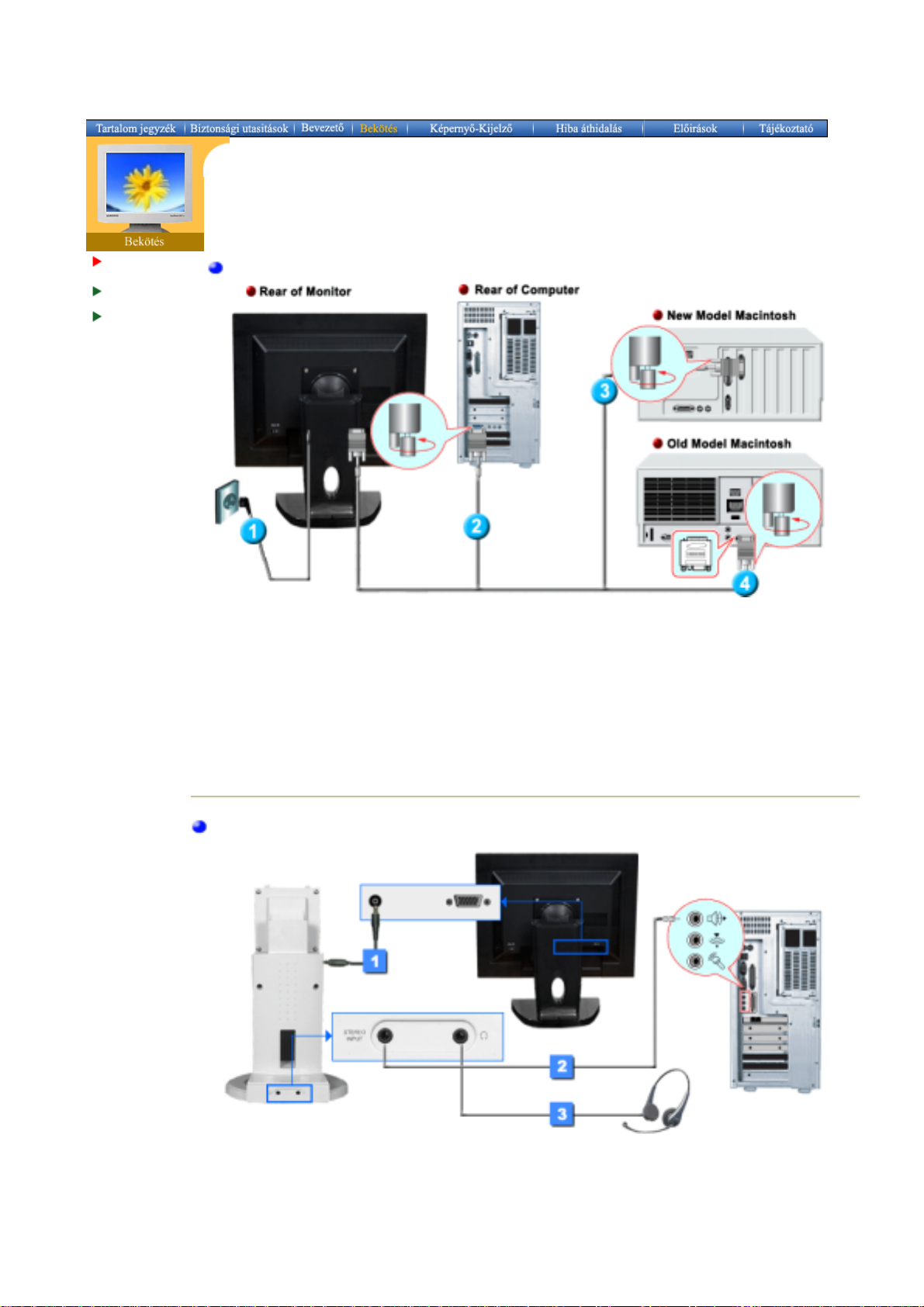
SyncMaster 170N/171N/172N/173N/191N/192N/193N/150N/151N/152N
A monitor
bekötése
A Video Meghajtó
betelepitése
VESA -rendszerű
állvány beszerelése
Setup-General
1. Connect the power cord for your monitor to the power port on the back of the monitor.
Plug the power cord for the monitor into a nearby outlet.
2. Connect the signal cable to the 15-pin, D-sub connector on the back of your monitor.
3. Connect the monitor to the Macintosh computer using the D-SUB connection cable.
4. In the case of an old model Macintosh, you need to connect the monitor using a special Mac
adaptor.
5. Turn on your computer and monitor. If your monitor displays an image, installation is complete.
Setup-For Multimedia model (Option)
1. Connect the power cord of the multimedia stand to the multimedia stand power port on the
back of the monitor.
2. Connect a sound cable from the input source (sound card,computer,CD-ROM drive).
3. To listen in privacy,connect headphones here.
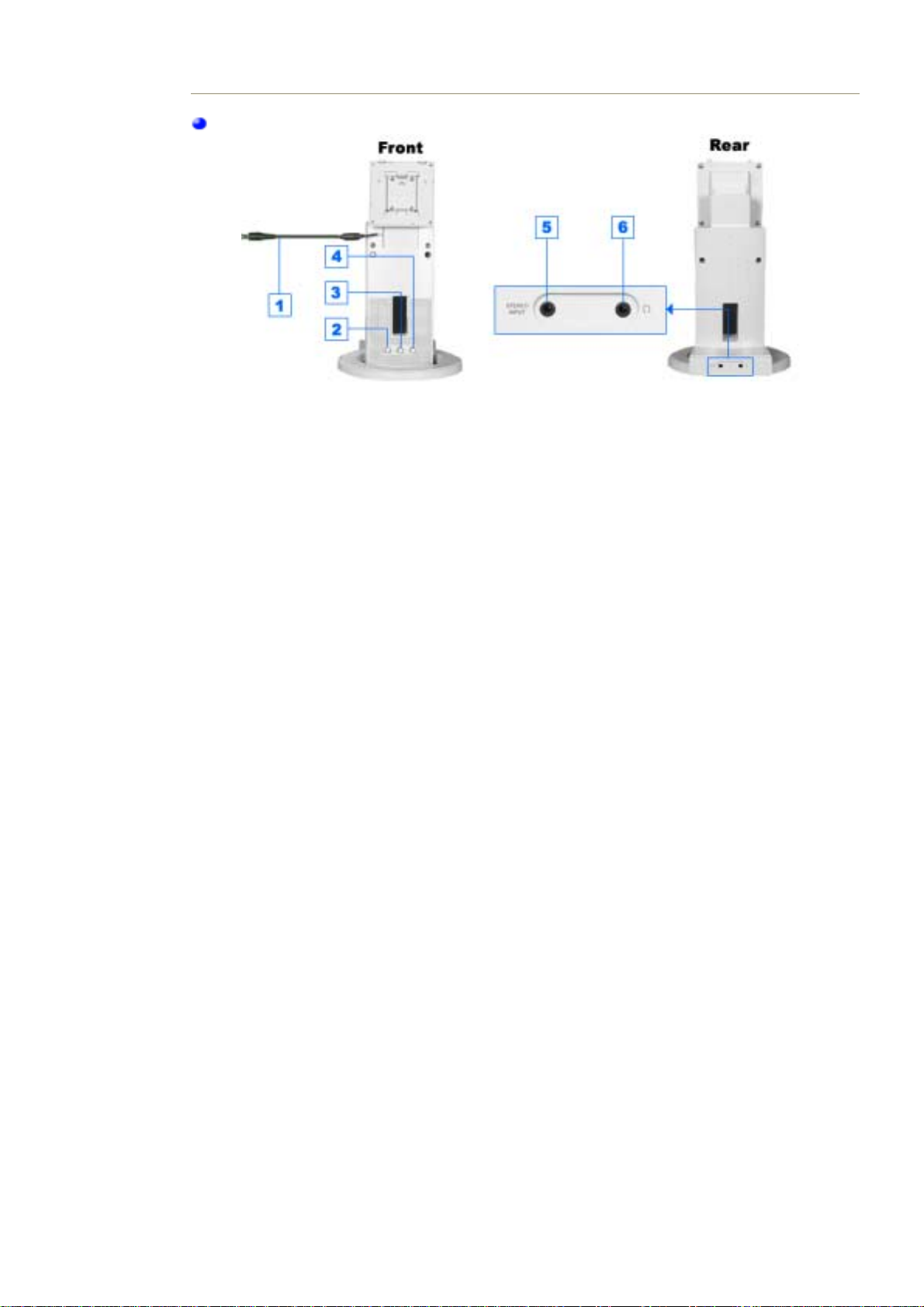
Multimedia Speaker Stand
1. Speaker Power Cord
2. On/Off Volume
3. Bass Control
4. Treble Control
5. Stereo Input Jack
6. Headphone Jack
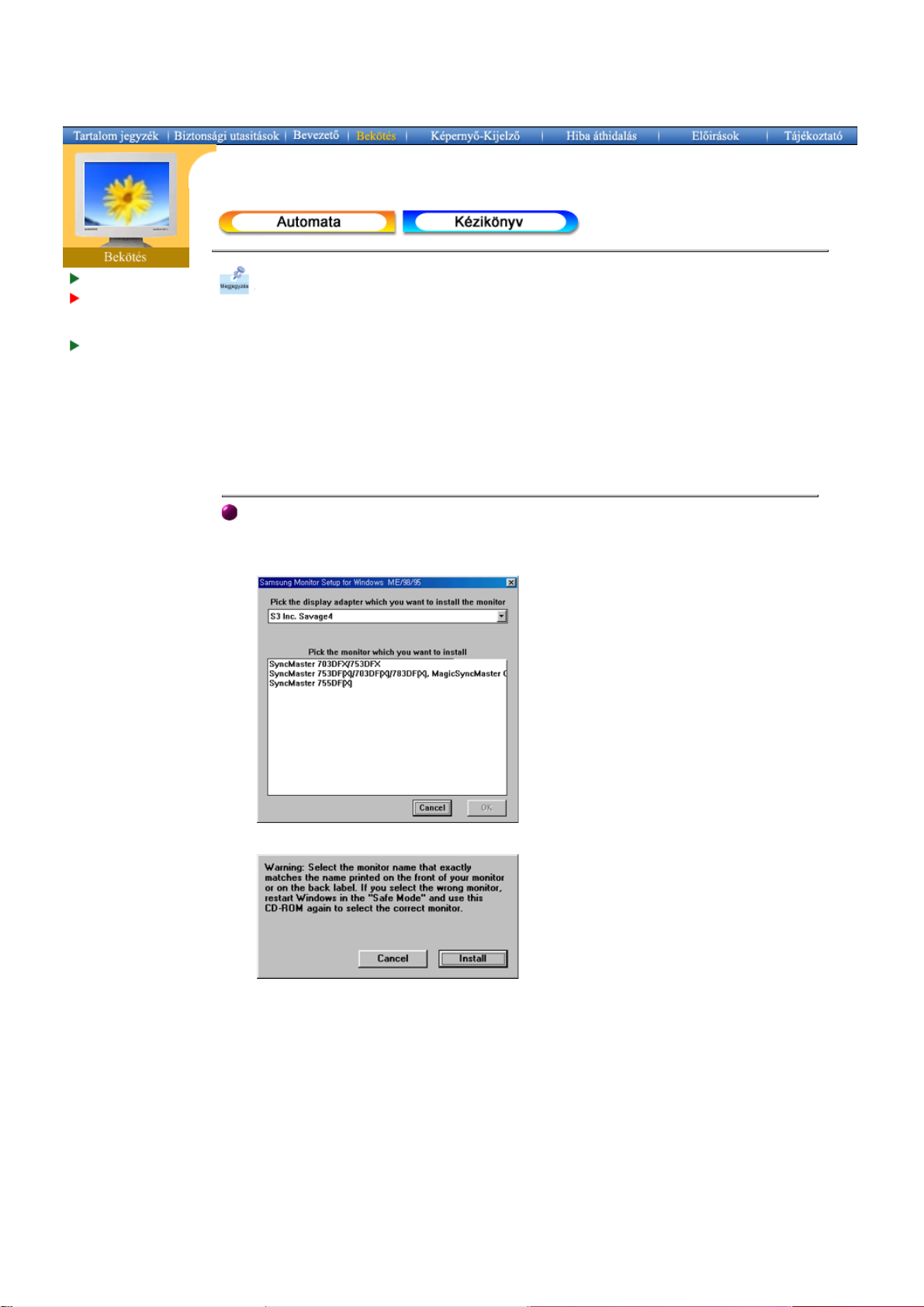
A monitor bekötése
A Video
Meghajtó
betelepitése
VESA -rendszerű
állvány beszerelése
Amikor az operációs rendszer kéri a monitor meghajtót, tegye be a CD-ROM lemezt
amit a monitorhoz mellékeltek. A meghajtók telepitése kissé eltérő lehet a
különböző operációs rendszerek esetén. Kövesse az operációs rendszerének
megfelelő utasitásokat.
Készitsen elő egy üres lemezt és töltse le a meghajtó program filet erről az Internet
honlapról.
Internet web site : http://www.samsung-monitor.com/ (Worldwide)
z
http://www.samsungusa.com/monitor/ (USA)
http://www.sec.co.kr/monitor/ (Korea)
http://www.samsungmonitor.com.cn/ (China)
Windows ME
1. Tegye be a CD-t a CD-ROM meghajtóba.
2. Kattintson a "Windows ME Driver".
3. Válassza ki a monitor modeljét a model listáról, utána kattintson az “OK” gombra.
4. Kattintson a “Beépités” gombra a“Figyelmeztetés” ablakban.
5. A Monitor Meghajtó beépitése megtörtént.

A monitor bekötése
A Video
Meghajtó
betelepitése
VESA -rendszerű
állvány beszerelése
Windows XP/2000
1. Tegye be a CD-t a CD-ROM meghajtóba.
2. Kattintson a "Windows XP/2000 Driver".
3. Válassza ki a monitor modeljét a model listáról, utána kattintson az “OK” gombra.
4. Kattintson a “Beépités” gombra a“Figyelmeztetés” ablakban.
5. Ha látja a következo “Üzenet” ablakot, utána kattintson a “Folytatni Bármiképpen”
gombra.
Utána kattintson az “Vége” gombra.
* Ez a monitor meghajtó az MS Logó alatt igazolt, és ez a beépités nem rongálja meg a
rendszert. Az igazolt meghajtót a Samsung Monitor Honlapjára postázzák.
http://www.samsung-monitor.com/
6. A Monitor Meghajtó beépitése megtörtént.
